
לא כל רשתות ה- Wi-Fi נוצרות שוות. נקודות גישה של Wi-Fi יכולות לפעול במצב "אד-הוק" או "תשתית", ומכשירים רבים התומכים ב- WI-Fi יכולים להתחבר רק לרשתות במצב תשתית, ולא לאד-הוק.
רשתות Wi-Fi במצב תשתית נוצרות בדרך כלל על ידי נתבי Wi-Fi, בעוד שרשתות אד-הוק הן לרוב רשתות קצרות טווח שנוצרו על ידי מחשב נייד או מכשיר אחר. אבל זה לא תמיד כל כך פשוט.
הוסברו מצבי תשתית ואד-הוק
מרבית רשתות ה- Wi-Fi פועלות במצב תשתית. התקנים ברשת מתקשרים כולם באמצעות נקודת גישה אחת, שהיא בדרך כלל הנתב האלחוטי. לדוגמא, נניח שיש לך שני מחשבים ניידים יושבים אחד ליד השני, כל אחד מחובר לאותה רשת אלחוטית. גם כשיושבים זה ליד זה, הם לא מתקשרים ישירות. במקום זאת, הם מתקשרים בעקיפין דרך נקודת הגישה האלחוטית. הם שולחים מנות לנקודת הגישה - כנראה נתב אלחוטי - והיא מחזירה את החבילות למחשב הנייד האחר. מצב תשתית דורש נקודת גישה מרכזית אליה מתחברים כל המכשירים.
מצב אד-הוק מכונה גם מצב "עמית לעמית". רשתות אד-הוק אינן דורשות נקודת גישה מרכזית. במקום זאת, מכשירים ברשת האלחוטית מתחברים ישירות זה לזה. אם אתה מגדיר את שני המחשבים הניידים במצב אד-הוק אלחוטי, הם היו מתחברים ישירות אחד לשני ללא צורך בנקודת גישה מרכזית.

יתרונות וחסרונות
קל יותר להתקין מצב אד-הוק אם אתה רק רוצה לחבר שני מכשירים זה לזה מבלי להזדקק לנקודת גישה מרכזית. לדוגמא, נניח שיש לך שני מחשבים ניידים ואתה יושב בחדר במלון ללא Wi-Fi. אתה יכול לחבר אותם ישירות למצב אד-הוק כדי ליצור רשת Wi-Fi זמנית מבלי להזדקק לנתב. החדש ובלימדתי התקן מתבסס גם על מצב אד-הוק ומאפשר למכשירים לתקשר ישירות באמצעות אותות Wi-Fi.
מצב תשתית הוא אידיאלי אם אתה מקים רשת קבועה יותר. נתבים אלחוטיים המתפקדים כנקודות גישה כוללים בדרך כלל מכשירי רדיו ואנטנות אלחוטיים בעלי הספק גבוה יותר, כך שהם יכולים לכסות שטח רחב יותר. אם אתה משתמש במחשב נייד להקמת רשת אלחוטית, תהיה מוגבל מכוחו של הרדיו האלחוטי של המחשב הנייד, שלא יהיה חזק כמו של הנתב.
למצב אד-הוק יש גם חסרונות אחרים. זה דורש יותר משאבי מערכת מכיוון שפריסת הרשת הפיזית תשתנה כאשר המכשירים נעים סביבם, בעוד שנקודת גישה במצב תשתית בדרך כלל נשארת נייחת. אם מכשירים רבים מחוברים לרשת האד-הוק, תהיה הפרעה אלחוטית רבה יותר - כל מחשב צריך ליצור חיבור ישיר אחד למחשב השני במקום לעבור דרך נקודת גישה אחת. אם מכשיר נמצא מחוץ לטווח של מכשיר אחר אליו הוא רוצה להתחבר, הוא יעביר את הנתונים דרך מכשירים אחרים בדרך. העברת הנתונים דרך מספר מחשבים פשוט איטית יותר מאשר העברתם דרך נקודת גישה אחת. רשתות אד-הוק אינן מתרחבות היטב.

מתי להשתמש בכל אחד
ההחלטה מתי להשתמש בכל סוג רשת היא למעשה די פשוטה. אם אתה מגדיר נתב אלחוטי שיתפקד כנקודת גישה, תרצה להשאיר אותו במצב תשתית. אם אתה מקים רשת אלחוטית זמנית בין קומץ מכשירים, מצב אד-הוק הוא כנראה בסדר.
יש כאן עוד תפיסה גדולה אחת. מכשירים רבים אינם תומכים במצב אד-הוק בגלל מגבלותיו. מכשירי אנדרואיד, מדפסות אלחוטיות , Chromecast של גוגל , ומגוון רחב של מכשירים אחרים המותאמים ל- Wi-Fi אינם רוצים להתמודד עם הבעיות של רשתות אד-הוק ויסרבו להתחבר אליהם, אלא רק להתחבר לרשתות במצב תשתית. אין הרבה מה שאתה יכול לעשות בקשר לזה; אתה רק צריך להשתמש ברשת במצב תשתית ולא במצב אד-הוק.
יצירת נקודות גישה למצב תשתית במחשב הנייד שלך
תוכל ליצור בקלות רשת Wi-Fi מקומית במחשב הנייד שלך, בין אם אתה משתמש ב- Windows, Mac OS X או Linux. למרבה הצער, רוב מערכות ההפעלה ייצרו רשת אד-הוק כברירת מחדל. לדוגמא, אתה יכול צור רשת אד-הוק מלוח הבקרה ב- Windows אוֹ צור רשת אד-הוק במכונת אובונטו לינוקס שלך . זה בסדר אם אתה רוצה לחבר שני מחשבים ניידים, אבל זה מאוד לא נוח אם אתה צריך לחבר מכשיר שתומך ברשתות רק במצב תשתית.
אם אתה משתמש ב- Windows 7 או 8, תוכל להפוך את המחשב הנייד של Windows לנקודת גישה אלחוטית במצב תשתית באמצעות כמה פקודות שורת פקודה. Connectify מקל על כך באמצעות ממשק משתמש גרפי נחמד , אך למעשה מדובר רק בתכונה הנסתרת המובנית ב- Windows 7 ומעלה.
אם אתה צריך ליצור נקודת גישה במצב תשתית בלינוקס, בדוק את ה- נקודה חמה כְּלִי. ב- Mac, הפעלת התכונה 'שיתוף אינטרנט' תיצור רשת במצב תשתית, ולא במצב אד-הוק.
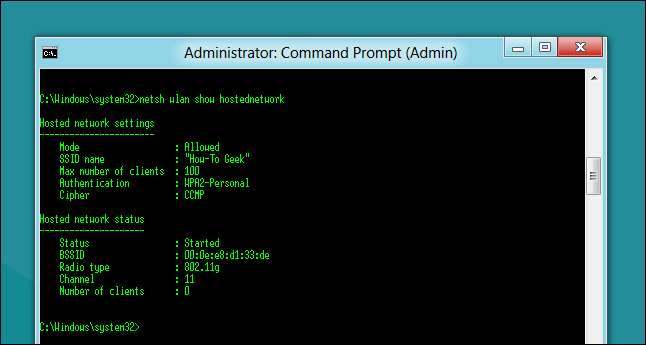
קָשׁוּר: כיצד להפוך את המחשב הנייד של Windows 8 או 10 לנקודת גישה אלחוטית
בדרך כלל אתה לא צריך לדאוג לשני מצבי הרשת השונים האלה. הנתבים מוגדרים לשימוש במצב תשתית כברירת מחדל, ומצב אד-הוק יעבוד לחיבור מהיר של שני מחשבים ניידים. אם אתה רוצה לעשות משהו קצת יותר חכם ב- Windows או Linux ולהקים רשת במצב תשתית, תצטרך להשתמש באחד מהטריקים שלמעלה.
אשראי תמונה: פרויקט LEAF על פליקר (חתוך), הומבסטר ב- Flickr , תמונות האינטרנט הבא בפליקר (חתוך)







